

By Nathan E. Malpass, Last updated: September 20, 2023
Perdere file cruciali è senza dubbio angosciante, soprattutto quando vengono eliminati definitivamente dal tuo Google Drive su Android. Che sia dovuto a un tocco accidentale, uno scorrimento errato o un problema tecnico imprevisto, il pensiero di perdere dati preziosi può farti sentire impotente. Tuttavia, c'è una buona notizia: Google Drive offre la possibilità di recuperare i file apparentemente persi, anche se sono stati eliminati definitivamente.
In questa guida completa ti spiegheremo come procedere come recuperare file cancellati definitivamente da Google Drive Android, soprattutto sotto l'uso di uno dei i software di recupero dati Android più popolari, permettendoti di tirare un sospiro di sollievo e di riottenere l'accesso ai tuoi documenti importanti, foto e altro ancora. Quindi, tuffiamoci e scopriamo come recuperare facilmente i file eliminati!
Parte n. 1: come recuperare file eliminati definitivamente da Google Drive AndroidParte n. 2: il modo migliore per recuperare file eliminati definitivamente da Google Drive Android
Quando i file vengono eliminati dal tuo Google Drive su Android, non vengono immediatamente cancellati in modo permanente. Vengono invece spostati nel Cestino, dove risiedono per un periodo limitato. Questo crea un'opportunità per recuperare i file eliminati prima che scompaiano per sempre. Ecco come recuperare file eliminati definitivamente da Google Drive Android utilizzando il Cestino di Google Drive.
Il Cestino funge da spazio di archiviazione temporaneo per i file eliminati nel tuo Google Drive. Per accedervi, apri l'app Google Drive sul tuo dispositivo Android e segui questi passaggi:
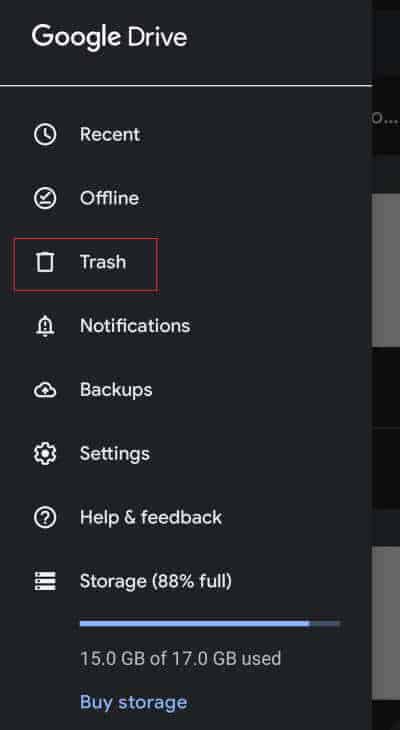
È importante notare che i file nel Cestino hanno un periodo di conservazione limitato, in genere circa 30 giorni. Trascorso questo periodo, verranno automaticamente eliminati definitivamente dal tuo Google Drive. Pertanto, è fondamentale agire tempestivamente e recuperare i file prima che scompaiano per sempre.
Se i tuoi file sono stati eliminati definitivamente da Google Drive su Android e non sei riuscito a recuperarli utilizzando il metodo del Cestino, contattare il team di supporto di Google Drive può essere la tua prossima linea d'azione. Ecco una breve panoramica dei passaggi coinvolti:
Ricordati di fornire quante più informazioni possibili per aiutare il team di supporto a comprendere meglio la tua situazione. Potrebbero chiedere ulteriori dettagli per assistere nel processo di recupero.
Se utilizzi G Suite con privilegi amministrativi e devi recuperare file eliminati definitivamente da Google Drive su Android, puoi utilizzare la Console di amministrazione di G Suite. Questo metodo è particolarmente utile quando è necessario ripristinare i file eliminati per un'intera organizzazione. Ecco una panoramica dei passaggi coinvolti:
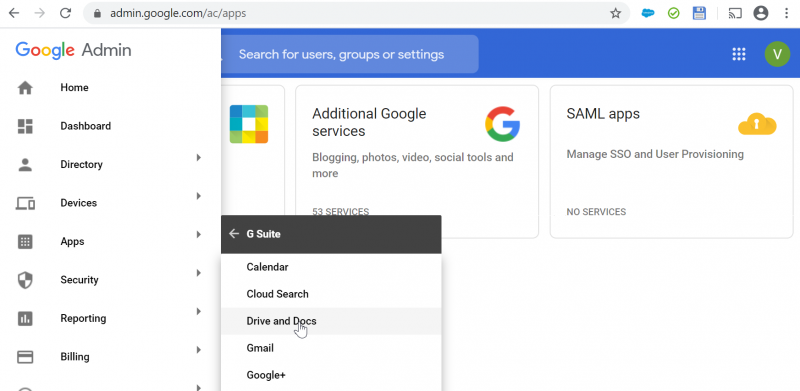
L'utilizzo della Console di amministrazione di G Suite consente agli amministratori di recuperare i file eliminati che hanno superato il periodo di conservazione standard del Cestino. Tuttavia, questo metodo richiede l'accesso amministrativo ed è destinato principalmente alle organizzazioni che utilizzano G Suite.
Seguendo questi passaggi, puoi sfruttare la potenza della Console di amministrazione di G Suite per recuperare file eliminati in modo permanente da Google Drive su Android, assicurando che i dati importanti non vengano persi in modo permanente.
Questo è un altro modo per recuperare file eliminati definitivamente da Google Drive Android, soprattutto se hai un file o una cartella condivisa con il tuo team. Se hai eliminato file o cartelle da un Drive del team condiviso in poi Google drive, c'è la possibilità di recuperarli. I Drive del team condivisi sono particolarmente utili per il lavoro collaborativo e, se elimini accidentalmente dei file da essi, puoi seguire questi passaggi per recuperarli:
Google Vault è un potente strumento che può essere utilizzato per recuperare file cancellati da Google Drive su Android. È particolarmente utile per le organizzazioni che hanno abilitato Google Vault come parte della propria strategia di conservazione e ripristino dei dati. Ecco come puoi utilizzare Google Vault per recuperare i file eliminati:
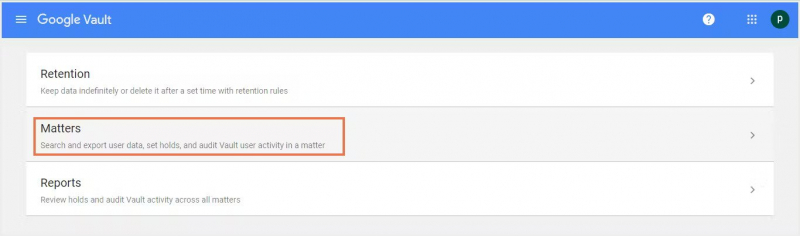
L'utilizzo di Google Vault fornisce un approccio avanzato e completo al ripristino dei file, in particolare per le organizzazioni che richiedono una solida gestione e conformità dei dati. Offre ampie funzionalità di ricerca e garantisce che i file eliminati possano essere recuperati anche se hanno superato i periodi di conservazione standard.
Sebbene i metodi menzionati in precedenza possano aiutare a recuperare file cancellati da Google Drive su Android, esiste un ulteriore potente strumento che può essere di grande aiuto nel processo di recupero: FoneDog Recupero dati Android.
Android Data Recovery
Recupera messaggi cancellati, foto, contatti, video, WhatsApp e così via.
Trova rapidamente i dati persi ed eliminati su Android con o senza root.
Compatibile con i dispositivi 6000 + Android.
Scarica gratis
Scarica gratis

Questo software dedicato è progettato per recuperare facilmente i dati persi, inclusi i file da Google Drive. Qui discuteremo i vantaggi dell'utilizzo di FoneDog Android Data Recovery e forniremo una breve panoramica dei passaggi per recuperare file da Google Drive utilizzando questo strumento.
FoneDog Android Data Recovery è un software affidabile e facile da usare specializzato nel recupero di file persi o cancellati da dispositivi Android, inclusi i file archiviati in Google Drive. I suoi algoritmi di scansione avanzati garantiscono un alto tasso di successo recupero di vari tipi di file come messaggi sigillati, foto, video, documenti e altro ancora. Ecco un assaggio di come recuperare file eliminati in modo permanente da Google Drive Android utilizzando FoneDog Android Data Recovery.
Passaggi per utilizzare FoneDog Android Data Recovery per il recupero file di Google Drive:

L'utilizzo di FoneDog Android Data Recovery semplifica il processo di recupero di file eliminati definitivamente da Google Drive su Android. La sua interfaccia intuitiva, abbinata a potenti funzionalità di ripristino, garantisce un recupero agevole ed efficiente dei tuoi dati preziosi.
Ricorda, è fondamentale agire tempestivamente e smettere di utilizzare il tuo dispositivo Android una volta che ti accorgi che i file sono stati eliminati per evitare di sovrascrivere i dati eliminati. Utilizzando FoneDog Android Data Recovery, aumenti in modo significativo le possibilità di recuperare con successo i tuoi file eliminati definitivamente da Google Drive su Android.
Persone anche leggereCome trovare le foto eliminate di recente (Android + iOS)Come recuperare le foto private cancellate dalla galleria Android
Scrivi un Commento
Commento
Android de Recuperación de Datos
Ripristina i file cancellati dai telefoni o tablet Android.
Scarica Gratis Scarica GratisArticoli Popolari
/
INTERESSANTENOIOSO
/
SEMPLICEDIFFICILE
Grazie! Ecco le tue scelte:
Excellent
Rating: 4.4 / 5 (Basato su 105 rating)